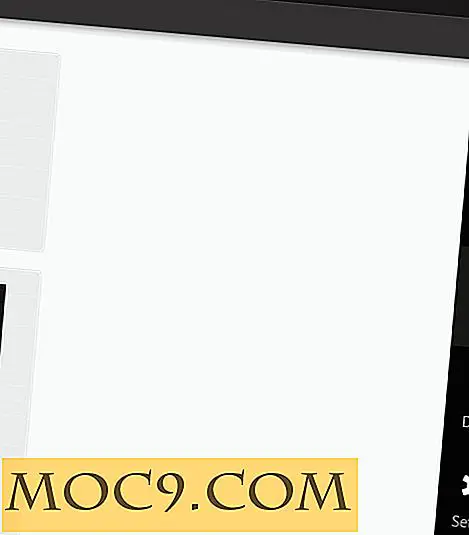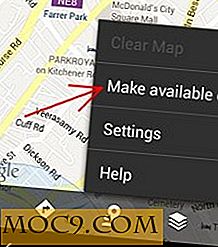Mở liên kết bằng cách kéo và thả trong Firefox với SuperDrag
Khi thực hiện một số tác vụ trực tuyến yêu cầu bạn nhấp vào liên kết và hình ảnh nhiều lần, phương pháp sao chép và dán thông thường có thể quá mệt mỏi cho công việc. Nếu bạn sử dụng Firefox, một add-on có tên SuperDrag có thể hữu ích cho trường hợp cụ thể này. SuperDrag cho phép bạn mở các liên kết bằng cách sử dụng chức năng kéo và thả của chuột.
Sau khi tiện ích bổ sung được cài đặt, bạn có thể truy cập liên kết bạn muốn mở và chỉ cần kéo một chút về phía phía dưới bên phải. Thao tác này sẽ hiển thị cho bạn menu bật lên với các tùy chọn khác nhau. Lớp tùy chọn đầu tiên dành cho các liên kết. Sử dụng ba tùy chọn này để mở các liên kết theo nhiều cách khác nhau: trên tab hiện tại, trên tab nền hoặc trên tab nền trước.
Các liên kết mở trên tab hiện tại sẽ mở liên kết trong cùng một trang bạn đang xem và bạn phải nhấp vào nút Quay lại để quay lại trang web đã truy cập trước đó. Nếu bạn không muốn làm điều này, bạn có thể sử dụng hai tùy chọn tiếp theo.
Trong ví dụ bên dưới, tôi đã chọn mở liên kết đầu tiên từ trang kết quả tìm kiếm của Google trên tab nền.

Điều này có nghĩa là liên kết mở trên tab mới ở bên phải của tab hiện tại, với tab hiện tại vẫn hiển thị trong trường hợp này là trang kết quả tìm kiếm của Google.

Trong ví dụ tiếp theo, tôi đã mở liên kết thứ hai từ cùng một trang kết quả tìm kiếm của Google trên tab nền trước.

Lần này, liên kết sẽ mở một tab mới ở bên phải và đồng thời làm cho nó hiển thị, dẫn tôi ra khỏi tab hiện tại mà tôi đang xem.

SuperDrag cũng cho phép bạn mở hình ảnh theo cách tương tự. Để mở hình ảnh từ nguồn của họ, hãy nhấp và kéo hình ảnh và định vị hình ảnh đó vào lớp Hình ảnh của trình đơn bật lên.

Tại đây, bạn có thể chọn mở hình ảnh trong tab nền hoặc nền trước. Ngoài ra còn có một tùy chọn thứ ba để lưu hình ảnh trực tiếp vào máy tính của bạn. Lưu ý rằng liên kết hình ảnh được mở là nguồn URL trực tiếp chứ không phải trang web được nhúng.
Nếu bạn muốn thay đổi cách mặc định mà một liên kết hoặc hình ảnh được mở, bạn có thể vào trang bổ trợ và bấm vào Tùy chọn bên cạnh SuperDrag.

Đây là nơi bạn có thể chọn thay đổi hành động mặc định để mở liên kết và hình ảnh. Bạn cũng có thể thay đổi một tab mới mở sang trái hoặc phải của tab hiện tại.
Một tính năng hữu ích khác là chức năng tìm kiếm văn bản. Đánh dấu văn bản ở bất kỳ đâu trong trang web, kéo văn bản đến phía dưới bên phải và trình đơn bật lên sẽ xuất hiện.

Bạn có thể chọn mở tìm kiếm trong tab nền hoặc nền trước. Tiếp theo, chọn công cụ tìm kiếm để sử dụng.
Bạn có thể nghĩ về SuperDrag như một cái gì đó bạn có thể không thực sự cần trên một cơ sở hàng ngày, và điều đó có thể đúng. Nhưng khi bạn cần nó và sử dụng nó, bạn có thể thấy nó dễ sử dụng hơn và một cách nhanh hơn để đi qua các liên kết và hình ảnh.